
Isi kandungan:
- Pengarang John Day [email protected].
- Public 2024-01-30 11:12.
- Diubah suai terakhir 2025-01-23 15:01.
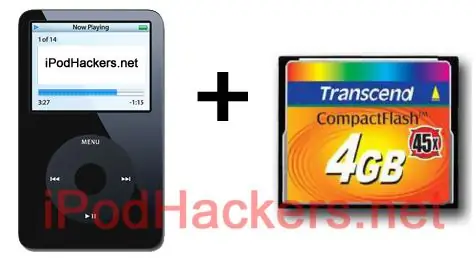
Anda mungkin telah melihat Instruksional saya yang lain mengenai cara menukar iPod Mini dan 4G iPod anda menggunakan CF dan tertanya-tanya adakah anda boleh melakukan perkara yang sama dengan iPod Video. Baiklah! Catatan: Sebilangan arahannya sangat serupa (jika tidak sama) dengan iPod yang lain, jadi jangan terkejut jika saya mengulanginya sendiri … Kita semua mempunyai atau mengetahui seseorang yang mempunyai iPod dengan cakera keras yang mati. Sudah tentu anda boleh membeli pemacu lain tetapi anda kembali menggunakan media berputar yang lapar dan lemah, mudah rosak, rapuh. Sebaliknya, tingkatkan iPod anda untuk menggunakan Flash Memory. Pasti cakera keras dapat memuatkan semua 30, 000 lagu anda, tetapi kad 4GB boleh memuatkan lebih dari 24 jam muzik - saya biasanya menukar lagu dengan cukup kerap sehingga saya tidak perlu membawa 20+ Gig lagu sepanjang masa. Anda juga boleh melihat Video iPod 5G Bluetooth baru saya di iPodHackers.net
Langkah 1: Apa yang Anda Perlu



1) Tidak seperti arahan saya yang lain di mana saya menunjukkan Bagaimana Meningkatkan iPod Mini Dengan Memori Flash, anda tidak boleh mengganti cakera keras dengan kad flash. Antara muka pemacu dan CF 1.8 serupa tetapi anda memerlukan penyesuai untuk merapatkan antara muka dari kad ke penyambung HD pada iPod. Mencari penyesuai merupakan bahagian yang paling sukar dalam prosedur ini. Walaupun anda boleh mendapatkan adaptor untuk IPod 4G murah di eBay, Tarkan Akdam adalah satu-satunya orang di dunia yang menjual penyesuai yang boleh dipercayai untuk Video iPod Gen ke-5. Dapatkan milik anda DI SINI. Jangan menangis kepada saya jika anda menggunakan penyesuai Taiwan yang murah dan habis iPod anda! 2) Alat Pembuka iPod (alat plastik tanpa tanda dan / atau pemutar skru flathead). Tarkan akan menghantar satu set ini dengan pembelian anda.3) Anda juga memerlukan beberapa gam lebur panas atau pita busa dua sisi. 4) Sudah tentu, anda memerlukan kad Flash Compact-Compliant ATA sepenuhnya. Sebarang saiz akan berfungsi, tetapi anda kini boleh mendapatkan kad 8GB dengan harga di bawah $ 60 pada tulisan ini. Saya semoga berjaya dengan Transcend dan Sandisk. Lihat spesifikasi, tidak semua kad akan berfungsi.5) Oh ya, pastikan anda memulakan dengan iPo yang berfungsi sepenuhnya d! Jangan menganggap bahawa unit yang rosak yang anda beli dari eBay hanya mempunyai pemacu yang buruk.
Langkah 2: Buka IPod Anda




Terdapat ribuan panduan dan tutorial DIY mengenai cara membuka iPod anda dengan betul, jadi saya tidak akan membincangkannya di sini. Saya akan menganggap bahawa jika anda benar-benar bersedia melakukan penggodaman ini ke iPod anda, anda sudah mengetahui atau dengan mudah mengetahui cara membukanya. Tidak perlu dikatakan, video iPod agak sukar dibuka daripada imo 4G. Jadi, putar suis untuk menahan, luangkan masa anda dan jangan putus!
Saya mesti memberi amaran kepada anda bahawa jika anda belum membuka unit 5G sebelum ini, jangan hanya melepaskannya setelah anda membuka casingnya. Bateri disambungkan melalui kabel pita di sudut kanan bawah (ipod menghadap ke bawah). Gunakan pemutar skru kecil atau alat lain untuk menarik penyambung untuk melepaskan kabel. Saya membuat alat saya sendiri untuk melakukan ini kerana saya merasakan ia kurang memberi tekanan pada penyambung.
Langkah 3: Siapkan Kad Flash dan Penyesuai




Letakkan penyesuai anda di atas meja dan pasangkan kad CF anda. Pastikan ia dipasang sepenuhnya dan tidak ada pin yang bengkok.
Adaptor ini dirancang agar sesuai dengan bingkai iPod sehingga tidak perlu ada gam atau pita tambahan untuk menahannya tetapi terserah kepada anda.
Langkah 4: Tanggalkan Hard Drive & Pasang CF Card



Hati-hati di sini, jangan hanya mengeluarkan cakera keras lama!
Tanggalkan kedua bumper getah, buang. Lipat kembali pemacu dengan berhati-hati seperti yang ditunjukkan. Seterusnya, lepaskan pemacu dengan membalik tab pengunci pada penyambung ZIF pemacu dan memisahkan pemacu dari kabel. Jatuhkan unit penyesuai / kad ke iPod dan masukkan kabel pita ke penyambung ZIF penyesuai. Setelah kabel pita dipasang sepenuhnya, gunakan kekuatan sekata di seluruh bar pengunci untuk memasukkannya ke tempatnya. Jangan hanya menekan di bahagian tengah atau anda mungkin melanggarnya!
Langkah 5: Uji Fungsi dan Pulihkan IPod
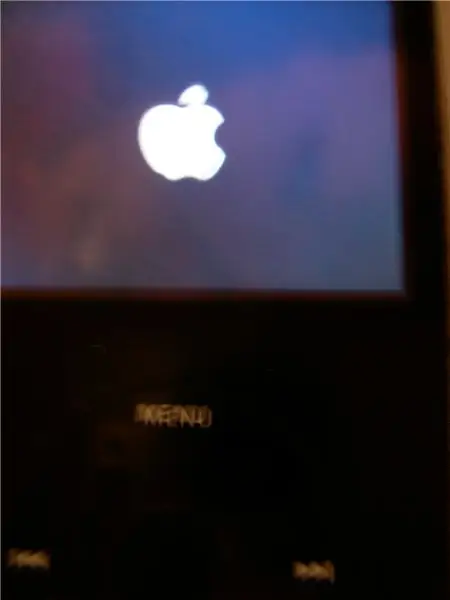

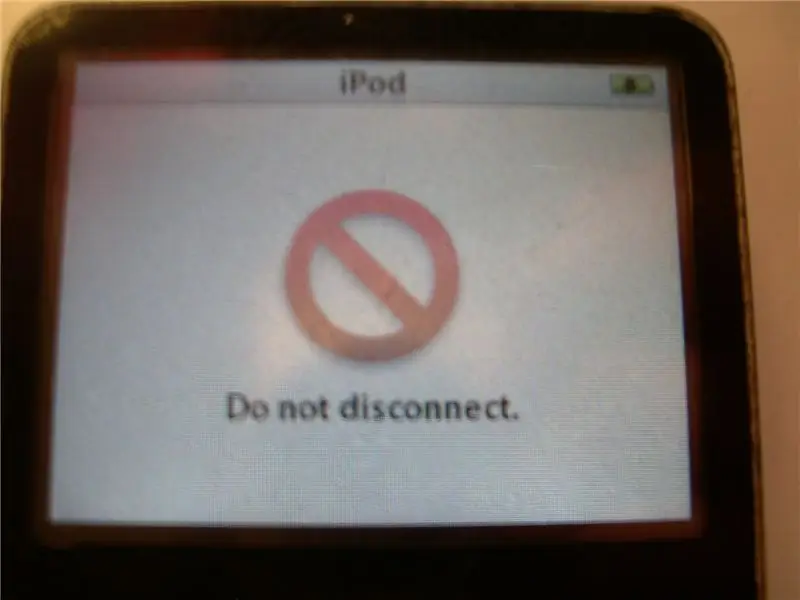
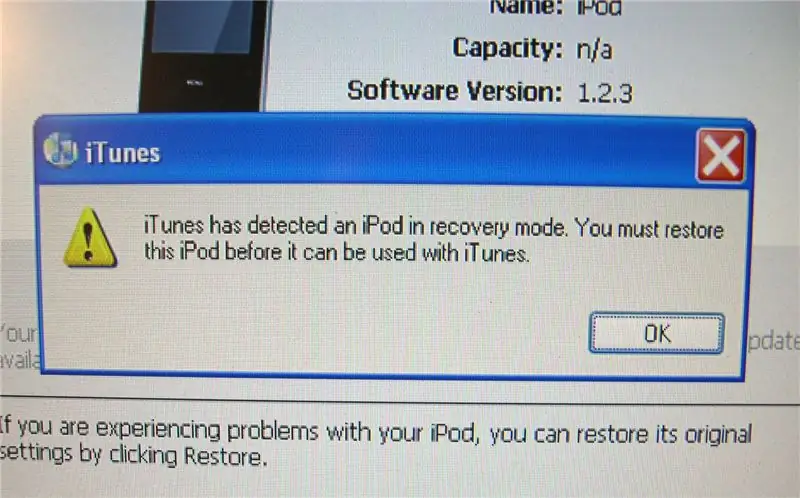
Sambungkan semula bateri dan pasangkan kembali kepingan iPod dengan hati-hati tetapi jangan sesekali ditutup.
Pasangkan iPod anda ke PC menggunakan penyambung dok. Sekiranya iTunes tidak dibuka secara automatik, lakukan sekarang. Pada masa ini, iTunes harus mengenali iPod anda dan akan memberi anda pilihan untuk mengembalikan iPod ke tetapan asalnya. Urutan peristiwa akan lebih kurang seperti yang ditunjukkan dalam gambar. Setelah proses pemulihan selesai, iPod anda akan memaparkan mesej yang memberitahu anda bahawa unit telah dipulihkan dan akan muncul dalam senarai peranti iTunes anda. Muatkan beberapa lagu dan uji. Sekiranya semuanya baik-baik saja, pasang iPod tertutup dan nikmati!
Langkah 6: Sebelum dan Selepas
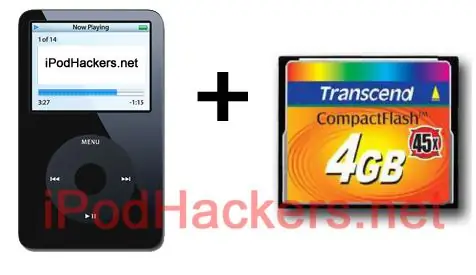
Sebilangan perbezaan antara unit HD lama dan versi flash baru saya: iPod kini beratnya lebih kurang 20%! iPod kini jauh lebih lasak dan tidak lagi akan mengalami kegagalan cakera keras yang disebabkan oleh kejutan. Sekarang pergi dan jadikan diri anda Boombox iPod Custom dan lawati www.iPodHackers.net! Terima kasih kepada Tarkan Akdam atas sokongan dan nasihatnya dalam pembuatan Instruktif ini. Lihat arahan saya yang lain untuk lebih banyak penggodaman iPod.
Disyorkan:
Steam Punk UPS Anda untuk Mendapatkan Waktu Masa Terus untuk Penghala Wi-fi Anda: 4 Langkah (dengan Gambar)

Steam Punk UPS Anda untuk Mendapatkan Waktu Masa yang Mantap untuk Penghala Wi-fi Anda: Terdapat sesuatu yang pada dasarnya tidak menyenangkan apabila UPS anda menukar kuasa bateri DC 12V menjadi kuasa AC 220V sehingga transformer yang menjalankan penghala dan serat ONT anda dapat mengubahnya kembali menjadi 12V DC! Anda juga menentang [biasanya
Tingkatkan IPod Mini Anda Dengan Memori Flash - Tiada Lagi Hard Drive !: 6 Langkah (dengan Gambar)

Tingkatkan IPod Mini Anda Dengan Memori Flash - Tiada Lagi Hard Drive !: Daripada cakera keras, iPod yang baru anda tingkatkan akan menggunakan memori flash tanpa bahagian yang bergerak untuk boot yang lebih pantas & masa akses dan penggunaan kuasa yang lebih rendah. (Saya menjalankan iPod saya secara berterusan selama lebih dari 20 jam dengan satu caj!). Anda juga akan mendapat peningkatan
Tukar IPod Generasi Ke-4 Anda untuk Menggunakan Memori Flash: 6 Langkah (dengan Gambar)

Tukarkan IPod Ke-4 Anda ke Menggunakan Memori Flash: Kita semua mempunyai atau mengetahui seseorang yang mempunyai iPod dengan cakera keras yang mati. Sudah tentu anda hanya boleh membeli pemacu lain tetapi anda kembali menggunakan media berputar yang lapar dan lemah, mudah rosak, rapuh. Sebaliknya, tingkatkan iPod anda untuk menggunakan Memory Flash. Su
Memori Cigar Flash USB (dengan LED): 12 Langkah (dengan Gambar)

Memori Cigar Flash USB (dengan LED): Bersinar merah apabila disambungkan, menyala semasa akses cakera. Sentuhan perbezaan untuk komputer anda! VIDEO TERBARU: (muzik disimpan di cerut, tetapi dimainkan oleh PC sebaik sahaja cakera USB disambungkan dan dikenali) Bagi pencinta cerut, gadget
JailMembakar Ipod Touch Generasi Ke-3 Anda: 6 Langkah
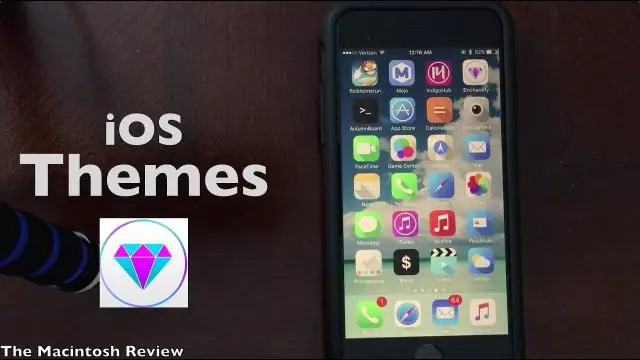
JailMembakar Ipod Touch Generasi Ketiga: TETHERED FOR 3rd GEN, NON TETHERED FOR FIRST AND SECOND GENS Cristmas 2009 ini Saya menerima sentuhan ipod baru 3g. setelah bermain dengannya selama satu atau dua hari, saya mendapati bahawa saya tidak dapat melakukan apa-apa yang tidak dilakukan oleh epal
